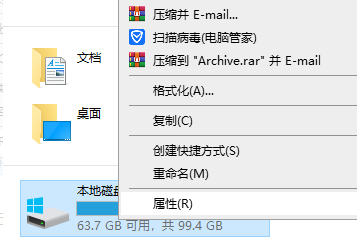电脑系统重装win10清理c盘教程
电脑使用的时间越长就会变得越卡系统也会因为垃圾文件的堆积而变得越来越卡顿,这时就需要来对系统盘进行清理解决问题,下面就给你们带来了电脑系统重装win10清理c盘教程,快来一起试试吧。
电脑系统怎么重装win10清理c盘:
方法一:
1、首先双击打开我的电脑,然后选择系统c盘,右击选择属性。
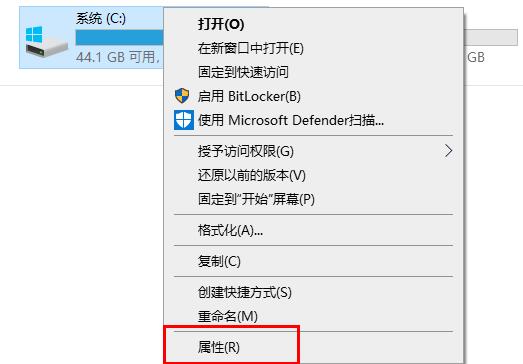
2、在属性窗口中点击“磁盘清理”。
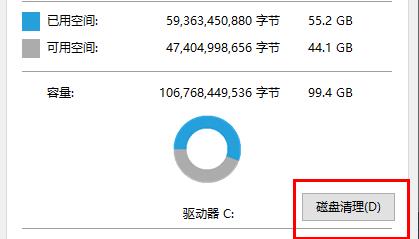
3、在弹出的选项窗口中选择需要清理的选项,并点击确定。
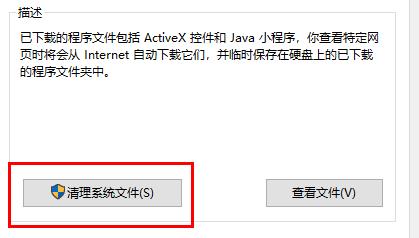
4、选择删除的文件,随后系统家就会进入清理的过程,耐心等待即可。
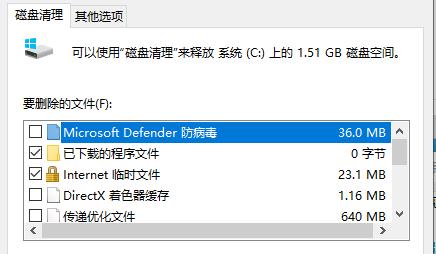
5、清理完成之后在系统盘下面点击确定即可完成清理。
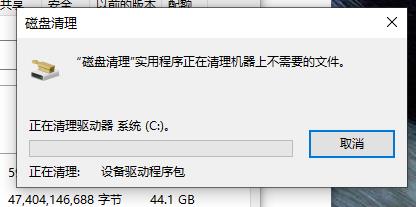
方法二:
你也可以直接重新安装系统来解决这个问题,不仅快速而且方便。
【win10快速装系统下载】
这款系统非常的方便好用,里面有着很多的必备驱动和程序让你安装完直接用。
一键就能够安装完成,超多的功能和特色都能够直接让你在里面体验使用。

【win10一键重装系统下载】
这款系统只要一键就会自动重装,特别的方便给力,还有很多的新趣味等你来享用。
几分钟就能够自动安装完成,不仅安全而且兼容性特别的强大,不会崩溃也不会闪退。

以上就是本站为您带来的电脑系统重装win10清理c盘教程,时常清理一下电脑会变得更快,想了解更多的问题请收藏本站哟~
热门服务推荐
热门问答
-
电脑里c盘怎么清理 答
电脑里的C盘是计算机中最重要的存储区域,主要用于存储操作系统以及相关软件和文件,而且随着时间的推移,C盘不可避免地会变得越来越拥挤,影响电脑速度和性能。所以,进行C盘清理非常必要。下面我将分享一些C盘清理的方法。

-
电脑c盘垃圾怎么清理 答
随着我们在电脑上工作和使用软件的时间越来越长,电脑的 C 盘很容易会因为存储了太多的临时文件、缓存文件、日志文件、垃圾文件等占满硬盘空间,导致电脑运行缓慢、反应迟钝等问题,这时候就需要对电脑的 C 盘进行清理,以腾出更多的硬盘空间,提高电脑的运行速度。下面介绍一些经典的电脑 C 盘清理方法:
-
电脑c盘空间不足怎么清理 答
电脑C盘是系统盘,存放着操作系统以及大部分应用程序,因此随着使用时间的增长,会产生大量的临时文件和缓存文件,导致C盘空间不足的情况时常发生。此时,我们需要对C盘进行清理以释放空间,下面介绍几种常见的C盘清理方法。
热门专题
新人礼遇,下单最高立减100元
00
:00
后结束


 推荐
推荐
 推荐
推荐